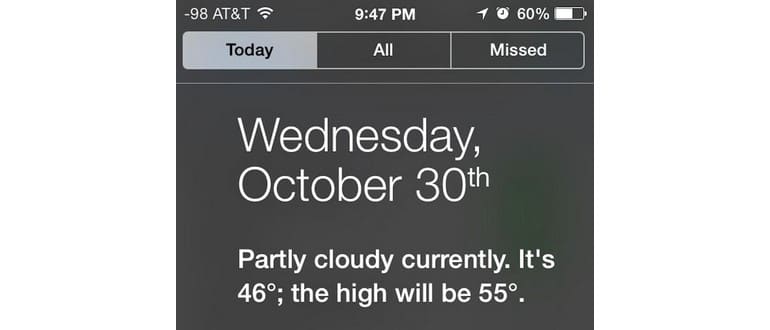Scorrendo verso il basso dalla parte superiore dello schermo del tuo iPhone (o iPad), troverai il Centro di notifica che si espande per mostrare avvisi, notifiche, messaggi e chiamate perse. C’è anche la scheda «Oggi», che raccoglie informazioni dai tuoi calendari, promemoria, azioni e destinazioni, offrendoti un riepilogo delle attività del giorno.
Se desideri personalizzare l’aspetto della vista Oggi, per organizzare gli elementi o nascondere informazioni specifiche, puoi farlo direttamente dalle impostazioni di iOS.
Personalizza cosa mostra in «Today View» del Centro notifiche
- Apri «Impostazioni» e vai a «Centro notifiche»
- Scorri verso il basso fino a «Visualizzazione oggi» e attiva o disattiva gli interruttori ON/OFF in base a ciò che desideri visualizzare nella vista Oggi, come indicato qui:
- Riepilogo oggi: mostra le condizioni meteorologiche e un breve riepilogo del giorno in base al calendario
- Prossima destinazione: un’impostazione facoltativa che utilizza i servizi di localizzazione per stimare il tempo necessario per raggiungere la tua prossima destinazione, che può essere lavoro o casa (secondo quanto appreso da Apple su questi luoghi)
- Visualizzazione giornaliera del calendario: recupera le informazioni dal tuo calendario per riassumere le attività del giorno; è molto utile se ti affidi alle app di Apple Calendar
- Promemoria: tutti i promemoria creati dall’app Promemoria o Siri verranno visualizzati qui; l’elenco è interattivo e puoi contrassegnare le attività direttamente dalla Visualizzazione Oggi
- Scorte: prezzi attuali degli indici di mercato, che ti permettono di essere entusiasta o in ansia a seconda di come si muove il mercato in un determinato giorno
- Riepilogo di domani: raccoglie informazioni su domani dal tuo calendario e dai promemoria, per riassumere ciò che ti aspetta il giorno successivo
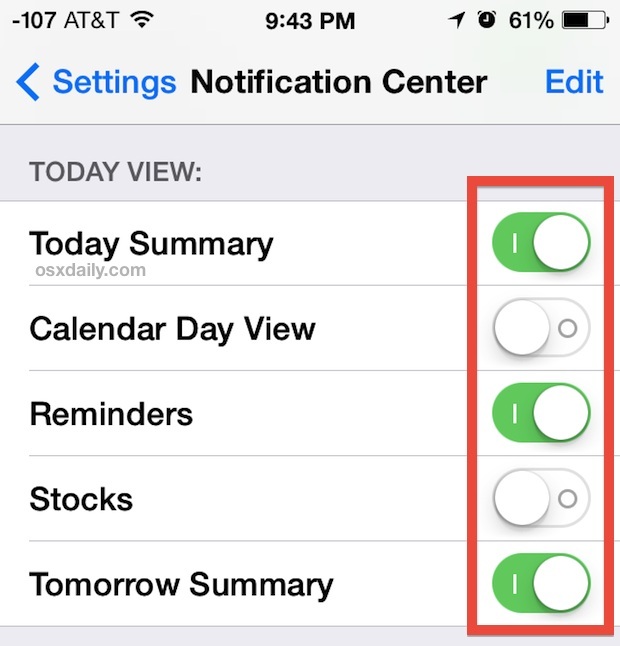
Ora che hai deciso cosa visualizzare nella Visualizzazione Oggi del Centro notifiche, puoi modificare l’ordine di visualizzazione di queste informazioni, semplicemente scorrendo dall’alto verso il basso.
Inoltre, se trovi il testo difficile da leggere nella «Visualizzazione Oggi», puoi attivare un’impostazione per rendere i caratteri più audaci e molto più leggibili a livello di sistema. Questo è un consiglio di usabilità altamente raccomandato che molti utenti apprezzano, indipendentemente dallo stato della loro vista.
Modifica l’ordine degli elementi «Today View» in iOS
- Rimanendo in Impostazioni > Centro notifiche, tocca il pulsante «Modifica»
- Tocca e tieni premute le linee laterali che assomigliano a = per spostare l’elemento in alto o in basso e cambiarne la posizione nella Visualizzazione Oggi
- Tocca «Fine» al termine
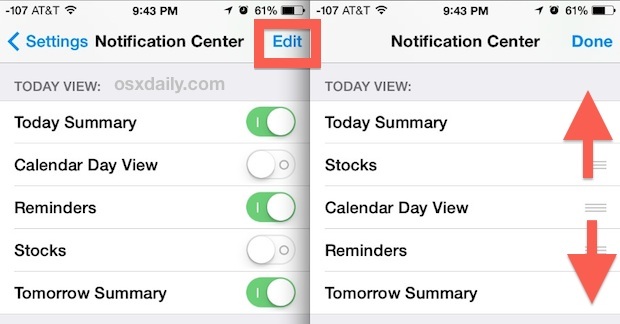
Se scopri che Today View non si adatta alle tue esigenze, prova a personalizzarlo ulteriormente per mettere in risalto ciò che ti interessa di più. Ad esempio, se non sei interessato ai titoli di borsa o se non vuoi sapere come si muove il mercato, puoi semplicemente nascondere la visualizzazione delle azioni. O se non utilizzi l’app Promemoria di Apple, puoi scegliere di non visualizzarla affatto. Se preferisci avere solo la data, puoi disattivare tutto il resto e semplificare la tua vista.
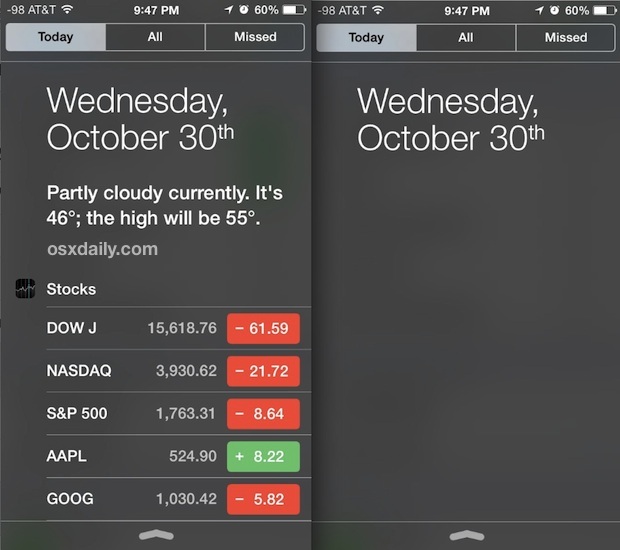
Qualunque siano le tue preferenze, puoi modificare le impostazioni per adattarle alle tue necessità. Invece di criticare le impostazioni predefinite, vai avanti e apporta le modifiche che ti aiutano di più.
Non tutte le versioni di iOS hanno la sezione «Today View» nel Centro di notifica. Le versioni precedenti non la includono affatto, mentre le versioni più recenti di iOS hanno spostato le impostazioni di visualizzazione «Oggi» in una diversa sezione delle impostazioni dei widget di iOS.
Aggiornamenti per il 2024
Nel 2024, Apple ha migliorato ulteriormente la Personalizzazione di Today View, introducendo nuove funzionalità per rendere la tua esperienza ancora più fluida. Ora puoi utilizzare widget interattivi, che ti permettono di vedere informazioni in tempo reale senza dover aprire le app. Inoltre, è stato aggiunto un supporto migliore per le applicazioni di terze parti, rendendo Today View un centro ancora più utile per le tue esigenze quotidiane.
Inoltre, con l’aggiornamento a iOS 17, puoi ora raggruppare i tuoi widget in categorie personalizzate, rendendo più facile trovare ciò di cui hai bisogno. Non dimenticare di esplorare queste nuove opzioni per ottimizzare ulteriormente la tua esperienza utente e rendere Today View davvero tuo!